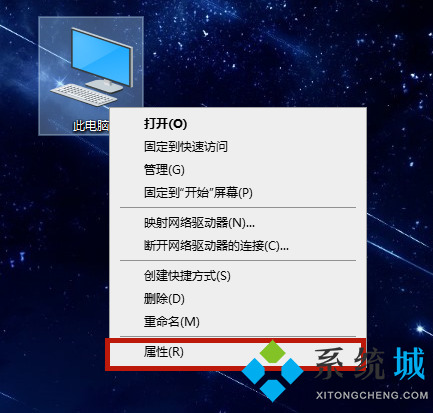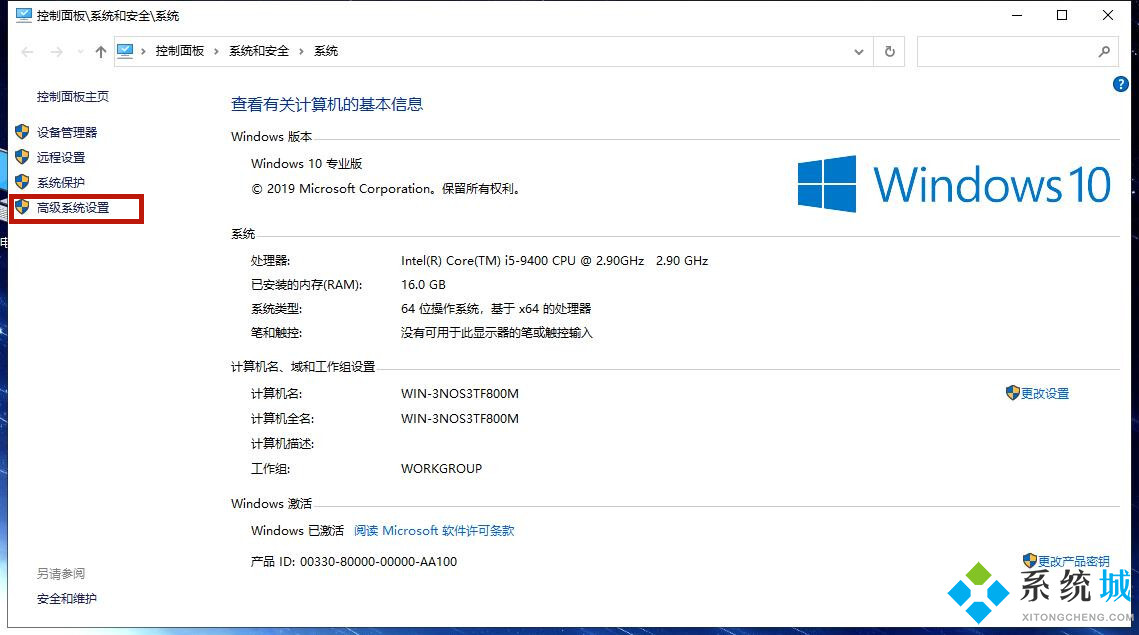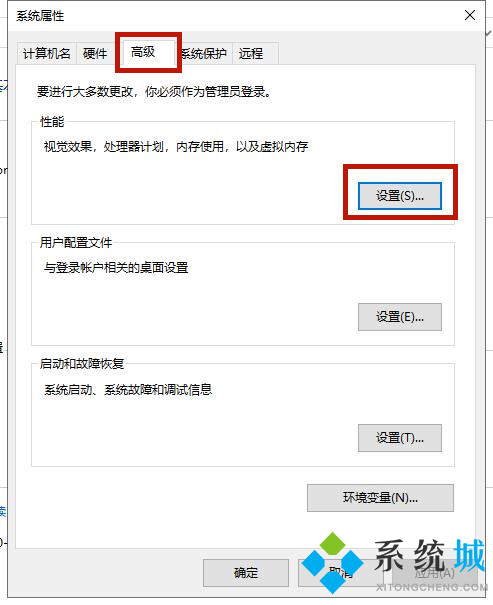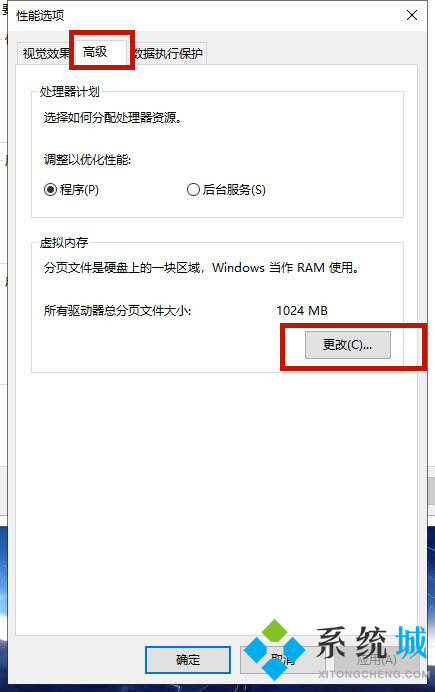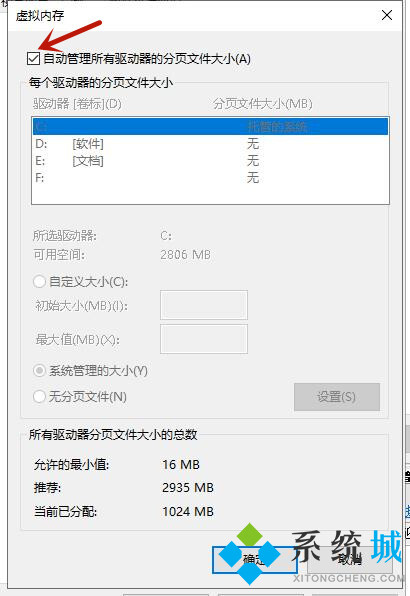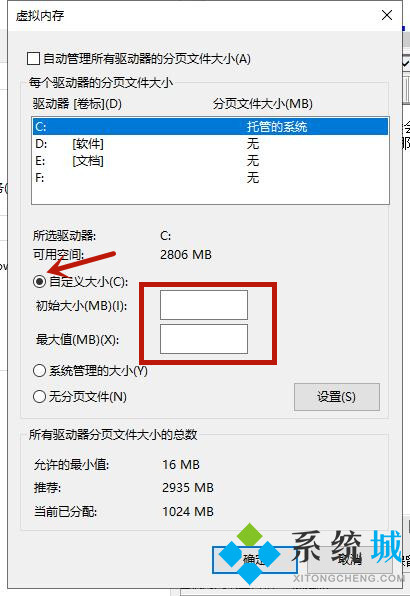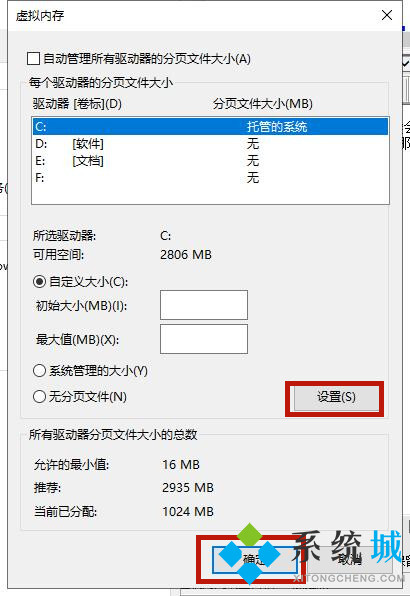电脑虚拟内存怎么设置最好(虚拟内存设置的详细方法)
时间:2022-12-31 11:05 来源:未知 作者:小泮 点击:载入中...次
电脑虚拟内存怎么设置最好?虚拟内存作想必大家都不陌生,对于一些性能不高的计算机,通过设置虚拟内存,可以提高电脑的运行速度,更好的畅玩大型游戏,很多小伙伴还不知道电脑虚拟内存怎么进行设置,怎么设置最好,现在酷987在下就以win10系统为例来为大家讲解,win7和win11教程在下后期会进行补充,希望大家持续关注酷987。
电脑虚拟内存怎么设置最好?1.虚拟内存的设置大小通常应为物理内存的1.5倍。如果物理内存为2G,则虚拟内存应设置为3G = 3072MB,如果物理内存为4G,则虚拟内存应设置为6G = 6144MB,我的物理内存为1G,虚拟内存应设置为1.5 G = 1536MB。 虚拟内存设置的详细方法1.首先右键点击桌面上的“计算机”,选择“属性”;
2.点击属性面板左侧的“高级系统设置”;
3.进入“高级”选项卡,选择“设置”;
4.再次选择“高级”选项卡,并点击更改;
5.去掉“自动管理所有驱动器的分页文件大小”的勾选;
6.点击“自定义大小”,接下来就可以设置初始大小和最大值了;
7.完成后先点击“设置”,然后点击“完成”,这时候我们就将win10虚拟内存设置完成了。
(责任编辑:ku987小孩) |